Dažreiz dodoties uz (iepriekšējs) lapu mēs iegūstam 404 kļūda - lapa nav atrasta. Šī lapa ir izdzēsta, vietne nav pieejama utt., Bet kā apskatīt izdzēsto lapu? Es centīšos atbildēt uz šo jautājumu un ierosināšu četrus gatavus šīs problēmas risinājumus.
1. iespēja: bezsaistes pārlūks
Lai ietaupītu trafiku un palielinātu lapas ielādes ātrumu, pārlūkprogrammas izmanto kešatmiņu. Kas ir kešatmiņa? Kešatmiņa (no angļu valodas kešatmiņu) — diska vietas datorā, kas paredzēts pagaidu failu glabāšanai, ieskaitot Web lapas.
Tāpēc mēģiniet pārlūkot izdzēsta lapa no pārlūka kešatmiņas. Lai to izdarītu, dodieties uz bezsaistes režīms.
Piezīme: pārlūkošana bezsaistē ir iespējama tikai tad, ja lietotājs iepriekš ir apmeklējis lapu un tā vēl nav noņemta no kešatmiņas.
Kā iespējot bezsaistes pārlūka režīmu?
Par Google hroms , Yandex pārlūks et al., bezsaistes režīms ir pieejams tikai kā eksperiments. Iespējojiet to lapā: chrome: // flags / - atrodiet tur “Bezsaistes kešatmiņas režīmu” un noklikšķiniet uz saites “ Iespējot».
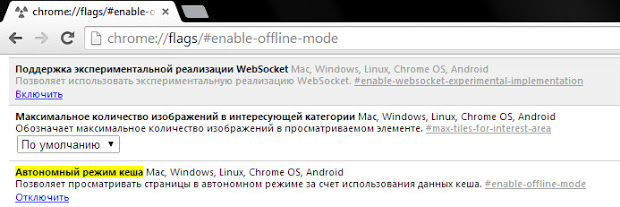 Ieslēdziet un izslēdziet bezsaistes režīmu google pārlūks Chrome
Ieslēdziet un izslēdziet bezsaistes režīmu google pārlūks Chrome Iekšā Firefox (29 un vecāki) atveriet izvēlni (poga ar trim svītrām) un noklikšķiniet uz vienuma " Attīstība"(Uzgriežņu atslēga) un pēc tam vienums" Strādājiet autonomi».
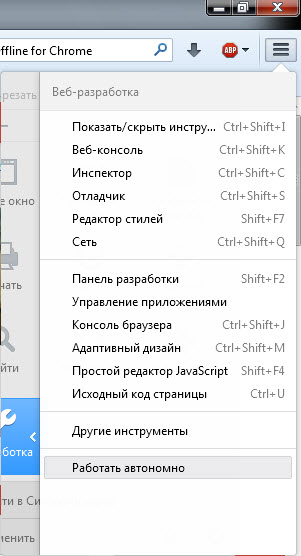 Ieslēdziet un izslēdziet bezsaistes režīmu pārlūkprogrammā Firefox
Ieslēdziet un izslēdziet bezsaistes režīmu pārlūkprogrammā Firefox Iekšā Opera noklikšķiniet uz pogas “Opera”, atrodiet “ Iestatījumi"Un pēc tam noklikšķiniet uz vienuma" Strādājiet autonomi».
 Kā iespējot vai atspējot bezsaistes režīmu operētājsistēmā Opera?
Kā iespējot vai atspējot bezsaistes režīmu operētājsistēmā Opera? Iekšā Interneta pētnieks - nospiediet taustiņu Alt, (parādītajā izvēlnē) atlasīt “ Fails"Un noklikšķiniet uz izvēlnes vienuma" Bezsaistes režīms».
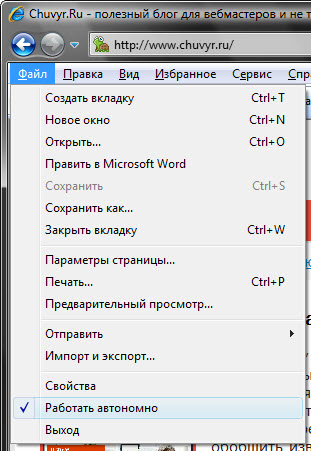
Kā atspējot bezsaistes režīmu pārlūkprogrammā Internet Explorer 11?
Es precizēšu - iekšā IE 11 izstrādātāji noņēma izslēgšanu bezsaistē. Jautājums ir - kā atspējot bezsaistes režīmu pārlūkprogrammā Internet Explorer 11? Veiciet pretējās darbības - tas nedarbosies, atiestatiet pārlūka iestatījumus.
Lai to izdarītu, aizveriet darbojas programmas, ieskaitot pārlūku. Nospiediet taustiņu kombināciju Win + R un (atvertajā palaišanas logā) ierakstiet: inetcpl.cpl, nospiediet taustiņu Enter. Atvērtajā logā “Properties: Internet” dodieties uz “ Pēc izvēles". Atvērtajā cilnē atrodiet un noklikšķiniet uz “ Atjaunot papildu opcijas", Un tad poga" Atiestatīt ...". Apstiprinājuma logā atzīmējiet “ Dzēsiet personiskos iestatījumus"Un noklikšķiniet uz" Atiestatīt».
2. risinājums: lapu kopijas meklētājprogrammās
Iepriekš es jums teicu, ka meklētājprogrammu lietotājiem nav jāiet uz vietnēm - vienkārši apskatiet meklētājprogrammas lapas kopiju, un tas labs veids mūsu problēmas risinājumi.
Iekšā Google - izmantojiet info: operatoru ar vēlamo URL. Piemērs:
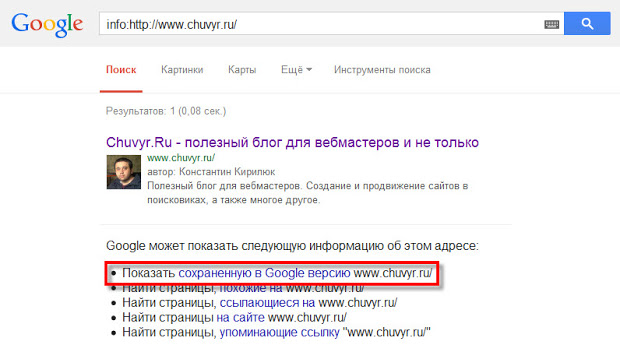
Iekšā Yandex - izmantojiet url: operatoru ar vēlamo URL. Piemērs:
Virziet kursoru virs (zaļā) URL fragmentā un noklikšķiniet uz parādītās saites kopija».
Problēma ir tā, ka meklētājprogrammās tiek saglabāts tikai pēdējais lapas indeksētais indekss. Ja lapa tiks izdzēsta, laika gaitā tā kļūs nepieejama meklētājprogrammās.
3. variants: WayBack mašīna
Pakalpojums WayBack mašīna - tiešsaistes arhīvs, kas satur vietņu pastāvēšanas vēsturi.
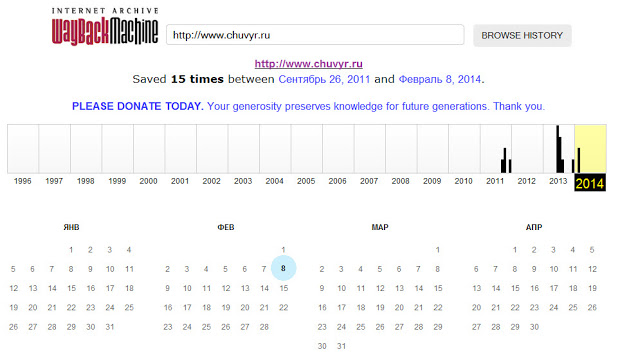 Skatiet vietnes vēsturi vietnē WayBack Machine
Skatiet vietnes vēsturi vietnē WayBack Machine Ievadiet vēlamo URL, un pakalpojums mēģinās savā datu bāzē atrast norādītās lapas kopiju ar datuma iesiešanu. Bet pakalpojums neindeksē visas lapas un vietnes.
4. variants: arhīvs šodien
Vienkāršs un (diemžēl) pasīvs pakalpojums tīmekļa lapu kopiju izveidošanai ir Archive.today. Piekļūstiet vietnei attālā lapa iespējams, ja cits lietotājs to nokopēja pakalpojumu arhīvā. Lai to izdarītu, pirmajā (sarkanā) formā ievadiet URL un noklikšķiniet uz “ iesniegt URL».
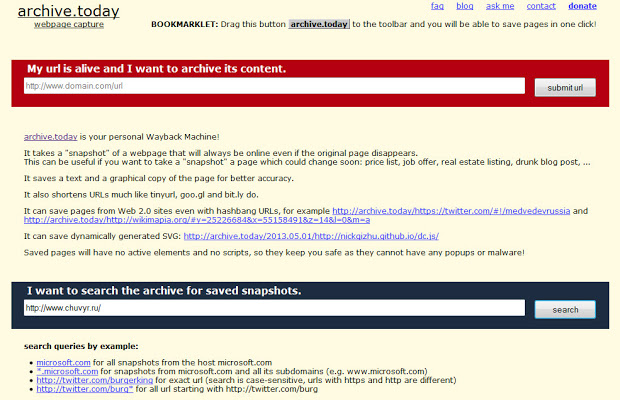
Pēc tam mēģiniet atrast lapu, izmantojot otro (zilo) formu.
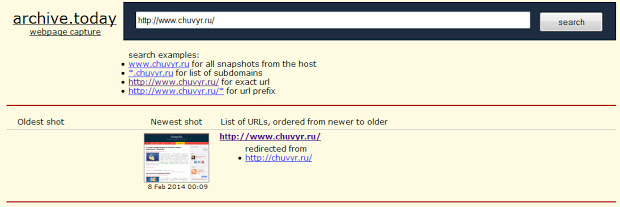
Iesaku! Doma: Un kā būtu, ja lapa netiek izdzēsta? Tā notiek, ka vienkārši nav iespējams iekļūt vietnē. Atradu rakstu Viktors Tomilins, ko sauc par “Es nevaru piekļūt vietnei” - kurā autors ne tikai apraksta 4 problēmas risināšanas veidus, bet arī ierakstīja vizuālu video.
| pulksten 22:40 | Mainīt ziņojumu | 12 komentāri |
Bezsaistes režīms ir ieviests pārlūkprogrammās lietotāju ērtībai un ļauj jums apskatīt iepriekš apmeklētās lapas bez interneta savienojuma. Kad tiek izveidots savienojums ar tīklu, bezsaistes režīms neizslēdzas automātiski, tas ir jānoņem manuāli.
Lietošanas instrukcija
Piemēram, ja strādājat ar Internet Explorer, tiek parādīts paziņojums: “Šī tīmekļa lapa nav pieejama bezsaistē. Lai apskatītu šo lapu, izvēlieties Savienot. Zem ziņojuma ir divas pogas: “Savienot” un “Bezsaistē”. Izvēloties pirmo, jūs atceļat automātiskais režīms un jūs varat doties uz jūs interesējošo lapu.
Instalējot alternatīvas pārlūkprogrammas windows sistēma Bieži vien nav nepieciešams izmantot iepriekš instalētu Internet Explorer. Lai tas netraucētu darbam ar datoru, to var izdzēst, izmantojot standarta sistēmas rīkus.
Lietošanas instrukcija
Lai atspējotu Internet Explorer funkcijas, varat izmantot pakalpojumu "Konfigurēt piekļuvi programmai". Lai to izdarītu, atveriet izvēlni Sākt un atlasiet sadaļu “Noklusētās programmas”. Pagaidiet, līdz tiek palaista sistēmas programmu pārvaldības utilīta, un pēc tam noklikšķiniet uz sadaļas "Programmas piekļuves un noklusējuma konfigurēšana".
Parādītajā logā atlasiet jebkuru no parādītajām konfigurācijām. Izstrādājums "Datoru ražotājs" ir atbildīgs par ražotāja iestatīto sistēmas parametru atgriešanu. Sadaļa Microsoft Windows instalēs, izmantojot visas standarta sistēmas utilītas. Lai atspējotu Internet Explorer, ir piemērots trešais vienums - “nevis Microsoft”. Tas ļaus jums izmantot trešo personu programmas, kuras lietotājs bija instalējis datorā. Varat arī atlasīt opciju “Cits”.
Tiklīdz jūs noklikšķiniet uz atlasītā vienuma, parādīsies pārlūka noklusējuma iestatījumu izvēlne. Starp rindiņā “Web pārlūks” piedāvātajām opcijām atlasiet alternatīvu programmu, lai apskatītu interneta lapas, un pēc tam noklikšķiniet uz “OK”.
Daudzas pārlūkprogrammas ļauj lietotājam strādāt bezsaistē - skatīt iepriekš apmeklētās lapas, neizmantojot interneta savienojumu. Bezsaistes režīms ir noderīgs satiksmes ietaupīšanas gadījumos, kad ir noteikts tā ierobežojums.
Pārlūkprogrammās nav funkciju automātiska izslēgšanās bezsaistes režīms. To var manuāli atspējot vairākos veidos, savukārt atvienošanas metode ir atkarīga no izmantotā pārlūka.
Ātra rakstu navigācija
Interneta pētnieks
Internet Explorer var atspējot bezsaistes režīmu, mainot iestatījumus izvēlnē Fails, kā arī izmantojot Windows reģistru.
Galvenā izvēlne
- Jums jāuzsāk pārlūks;
- Nospiediet pogu "Alt";
- Augšējā rīkjoslā noklikšķiniet uz izvēlnes “File”;
- Noņemiet atzīmi no izvēles rūtiņas “Darbs bezsaistē”.
Windows reģistrs
- Jums jāatver izvēlne Sākt;
- Meklēšanas joslā ievadiet vaicājumu “regedit.exe”;
- Palaidiet programmu no meklēšanas rezultātiem;
- Atrodiet parametru “GlobalUserOffline”, sekojot ceļam - HKEY_CURRENT_USER / Programmatūra / Windows / CurrentVersion / Internet Settings;
- Mainiet parametra vērtību uz “0”, veicot dubultklikšķi uz līnijas “GlobalUserOffline”;
- Aizveriet Windows reģistra logu;
- Atsāknējiet datoru.
Opera
Slēpt bezsaistes režīmu opera pārlūks tas ir iespējams caur sadaļu "Iestatījumi" vai ar īpašu pogu.
"Iestatījumi"
- Jums jānoklikšķina uz pogas "Opera", kas atrodas pārlūka augšējā rindā;
- Dodieties uz sadaļu "Iestatījumi";
- Noņemiet atzīmi no izvēles rūtiņas “Darbs bezsaistē”.
Poga
Bezsaistes režīmu var iespējot un atspējot, vienkārši noklikšķinot uz atbilstošās pogas, kas atrodas rīkjoslā. Lai novietotu pogu rīkjoslā:
- Dodieties uz sadaļu "Pakalpojums";
- Atveriet apakšnodaļu "Dizains";
- Atveriet cilni “Pogas”;
- Atlasiet kategoriju "Manas pogas";
- Atrodiet ikonu "Bezsaistē";
- Velciet to ar peli rīkjoslā. Ieslēdzot bezsaistes režīmu, poga maina krāsu.
Mozilla Firefox
Bezsaistes režīma atspējošana mozilla pārlūks Firefox ir pieejams programmas galvenajā izvēlnē. Lai to izdarītu, jums ir nepieciešams:
- Palaidiet pārlūku;
- Dodieties uz izvēlni "Fails";
- Noņemiet atzīmi no izvēles rūtiņas “Darbs bezsaistē”.
Bezsaistes režīms ietver noteiktas vietnes atvēršanu, nepieslēdzoties tīklam. Piemēram, ja lietotājs internetā atvēra resursu ar saturu, kas viņu interesēja, un pēc kāda laika viņš vēlas atgriezties pie tā vēlreiz, bet savienojuma nav. Šajā situācijā ir divi veidi: mēģiniet konfigurēt savienojumu vai arī piesakieties vietnē bezsaistē. Kā redzat, funkcija var būt diezgan ērta. Tomēr daži lietotāji vēlas to noraidīt. Tāpēc mēs sīkāk apsveram, vai ir iespējams atspējot bezsaistes režīmu interneta pētnieks un vai to ir vērts darīt.
Kā izmantot bezsaistes režīmu
Bezsaistes režīms ļauj jums apskatīt jau apmeklētās lapas, pat ja nav tīkla savienojuma. Bet ne visas vietnes var atvērt šādā veidā. Šo funkciju var izmantot, ja iepriekš esat veicis īpašu saglabāšanu. Arī jūsu ērtībai, ja plānojat izmantot IE kā galveno pārlūku, mēs to iesakām.
Lai to izdarītu, atveriet pārlūku un dodieties uz izvēlni Fails. Atzīmējiet izvēles rūtiņu blakus attiecīgajam uzrakstam. Atveriet vēstures žurnālu. Ir jāatrod tajā tīmekļa lapa, kas jūs interesē. Tagad mēģiniet to atvērt. Bezsaistes režīms ir ērta funkcija, piemēram, ja pakalpojumu sniedzējs ierobežo interneta trafiku.
Tomēr, pieslēdzoties tīklam, šī funkcija ir manuāli jāatspējo. Turklāt dažreiz pārlūks brīvprātīgi pāriet bezsaistē, kas nav īpaši vēlams. Tāpēc jums jāzina, kā deaktivizēt funkciju. Apsveriet, kā to izdarīt Internet Explorer.
Atspējot bezsaistes režīmu
Ir vairāki veidi, kā atspējot bezsaistes režīmu. Tie galvenokārt atšķiras ar grūtībām. Attiecīgi ieteicams to darīt tikai caur reģistru pārliecināti lietotājijo nepareizas darbības var ievērojami sabojāt sistēmu. Vienkāršākais veids būtu šāds.
Tātad, skatoties vietnes lapu bezsaistē, mēģinājums pārslēgties uz citu noved pie tā, ka parādās brīdinājums, ka to nav iespējams apskatīt. Zem ziņojuma ir divas pogas. Viens no tiem piedāvā strādāt autonomi, otrs - pieslēgties. Noklikšķinot uz pēdējās pogas, mēs izslēdzam bezsaistes režīmu.
Turklāt rīkjoslā, kas atrodas lietojumprogrammas loga augšdaļā, atlasiet File. Konteksta izvēlnē, kas atrodas pretī uzrakstam “strādā autonomi”, mēs atceļam atlasi. Ja pārlūkprogrammā trūkst rīkjoslas, varat to piespraust. Lai to izdarītu, ar peles labo pogu noklikšķiniet uz brīva lauka lietojumprogrammas augšpusē. Nolaižamajā izvēlnē atlasiet Izvēlnes josla.

Pēc tam dodieties uz Rīki un atlasiet Pārlūka rekvizīti. Atveriet sadaļu Savienojumi. Būs jāuzsver uzraksts, kurā teikts, ka nav jāizmanto iezvanes savienojumi. Pēc tam dodieties uz tīkla iestatījumiem. Atvērtajā logā noņemiet izvēles rūtiņas blakus visām etiķetēm. Apstipriniet darbību, noklikšķinot uz Labi, un pēc tam aizveriet dialoglodziņu. Pēdējais solis ir ierīces atsāknēšana, lai izmaiņas stātos spēkā.
Izslēgšana caur reģistru
Kā jau minēts, pašpārliecinātiem lietotājiem ieteicams piekļūt reģistram, lai nekaitētu sistēmai. Ja jūs joprojām esat pārliecināts par sevi, tad.
Tālāk atlasiet mapi HKEY + CURRENT_USER. Tajā atveriet programmatūras failu. Tagad dodieties uz Microsoft-Windows filiāli. Tajā atlasiet CurrentVersion un meklējiet uzrakstu Internet Settings. Šeit mēs atveram virknes parametru GlobalUserOffline. Ja tā nav, tad jums tas ir jāizveido pats. Blakus tam iestatiet vērtību 00000000. Mēs izslēdzām reģistru. Pēc datora restartēšanas - un bezsaistes režīms nonāk statusā “invalīds”.
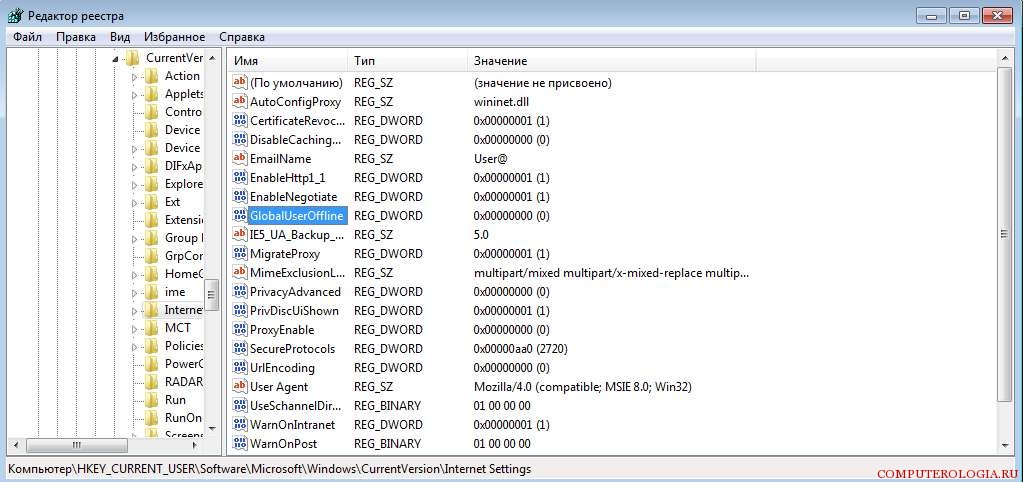
Jāatceras, ka izmaiņas lietotāja konfigurācijā datorā tiek veiktas tikai ar administratora piekļuvi. Iespējams, ka jums būs nepieciešama parole sistēmas resursos. Neaizmirstiet, ka, neskatoties uz to, ka reģistra redaktors ir noderīgs rīks, jums ar to ir jāstrādā ļoti uzmanīgi. Galu galā, nepareizas ierakstu izmaiņas var izraisīt nepieciešamību sistēmu pilnībā pārinstalēt.
E-pasts bezsaistē
Es nedaudz gribētu atzīmēt bezsaistes režīma priekšrocības. Piemēram, ar tās palīdzību jūs varat strādāt pa e-pastu pat ja nav interneta savienojuma. Varbūt tas ir paredzēts Gmail lietotājiem. Kad tīkls ir atvienots, ir iespējams pārbaudīt pastu, sūtīt vēstules utt. Ziņas tiks saglabātas mapē Izsūtne un, tiklīdz parādīsies savienojums, tās automātiski tiks nogādātas galamērķī. Pasta pakalpojums piedāvā pareizu darbību pat bez piekļuves tīklam, kas ir ļoti ērti daudziem lietotājiem.
Lai tas būtu iespējams, jums jādodas uz gmail iestatījumi. Šeit mēs ieslēdzam bezsaistes režīmu, un ekrāna apakšā mēs uzliekam atzīmi uzraksta priekšā Saglabāt izmaiņas. Pēc tam parādās logs, kurā tiek lūgts instalēt bezsaistes režīmu. Iespēja iespējot šo funkciju parādījās, pateicoties Gears izmantošanai. Jāatzīmē, ka to var izmantot Internet Explorer no sestās versijas un jaunākas, taču vislabāk to izmantot jaunākā versija -. Izstrādātāji domāja par iespēju konfigurēt sinhronizāciju un lejupielādēt pastu bezsaistes režīmā.
Tātad bezsaistes režīms var būt diezgan ērta funkcija, ja zināt, kā to izmantot. Protams, ja pārlūks sāk automātiski tulkot lapas autonomijas režīmā, ieteicams to atspējot. Kā to izdarīt - mēs pārskatījām iepriekš. Faktiski jums būs jāizmanto vai nu pašā pārlūkprogrammā esošie rīki, vai arī jārediģē reģistrs. Pēdējā iespēja ir sarežģītāka un prasa no lietotāja vislielāko rūpību. Iestatījumu izmantošana pašā pārlūkprogrammā ir labākā iespēja, kas turklāt ir vienkāršāka.




